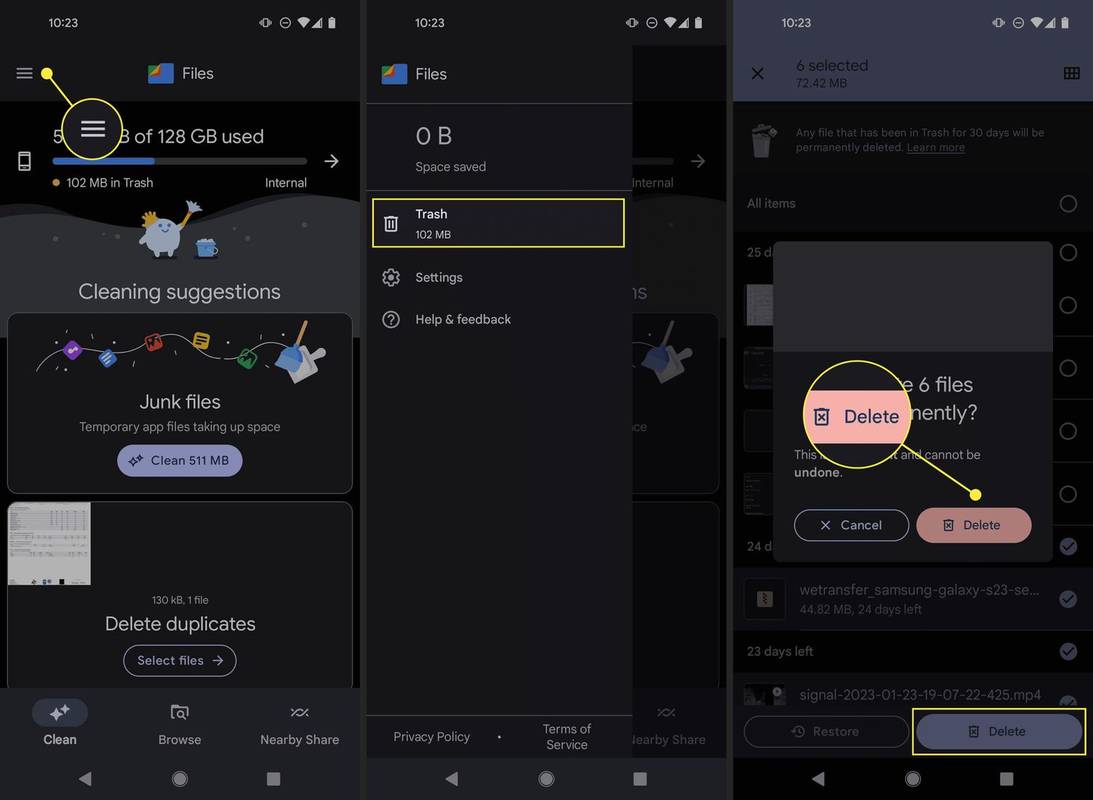Ką žinoti
- Nėra vieno visos sistemos šiukšliadėžės aplanko, kuriame būtų visi ištrinti failai.
- Failų programa yra netoli „Windows“ darbalaukio: trijų eilučių meniu > Šiukšliadėžė , tada Visi daiktai > Ištrinti > Ištrinti .
- Tokios programos kaip Drive, Keep ir Gmail turi savo šiukšliadėžę. Turite atidaryti tas programas, kad išvalytumėte tuos šiukšliadėžės aplankus.
Šiame straipsnyje paaiškinama, kaip ištuštinti šiukšliadėžę sistemoje „Android“, kad atlaisvintumėte vietos ir sustiprintumėte privatumą. Dauguma ištrintų failų nėravisam laikuiištrinami, kol bus išvalytas šiukšliadėžės aplanko turinys.
Kaip ištrinti šiukšliadėžę „Android“.
Nėra vieno būdo išvalyti šiukšliadėžę „Android“, nes nėra tik vieno šiukšliadėžės aplanko (daugiau apie tai žemiau). Tačiau viena vieta, kurią galima laikyti „Android šiukšliadėže“, yra jūsų telefone integruota failų tvarkyklė.
8 geriausios 2024 m. „Android“ failų tvarkyklėsPavyzdžiui, „Google“ failų programa suteikia sąsają, leidžiančią rasti ekrano kopijas ir kitus vietoje saugomus vaizdus, taip pat atsisiųstus APK failus, dokumentus ir kt. Štai kaip ištrinti elementus iš šiukšliadėžės aplanko programoje Failai:
-
Bakstelėkite trijų eilučių meniu mygtuką Failų programos viršuje.
-
Pasirinkite Šiukšliadėžė .
-
Bakstelėkite Visi daiktai norėdami pasirinkti viską, kas yra šiukšliadėžės aplanke, arba rankiniu būdu pasirinkti konkrečius failus, jei norite kai kuriuos iš jų pasilikti.
-
Pasirinkite Ištrinti , tada bakstelėkite Ištrinti dar kartą patvirtinimo raginimu.
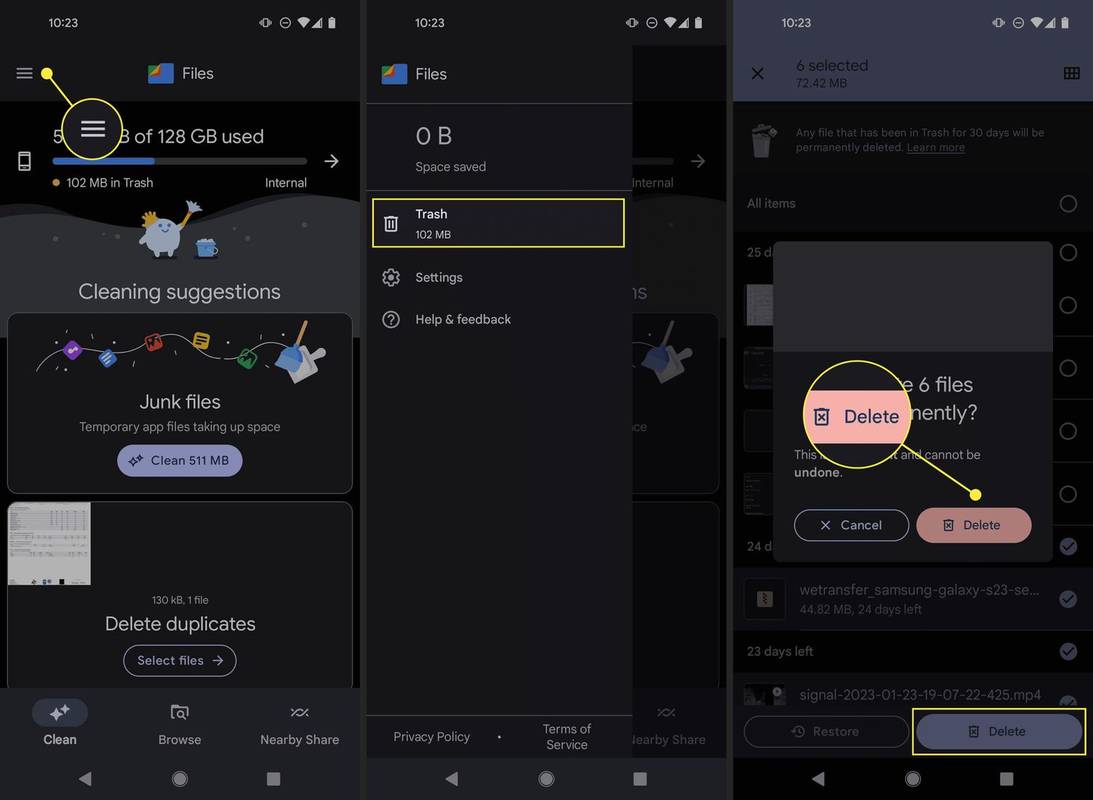
Kitos „Android“ šiukšliadėžės ištrynimas
Programa „Failai“ nėra vienintelė vieta „Android“ įrenginyje, kurioje yra šiukšliadėžės aplankas, todėl tai nėra vienintelė vieta, kur ištrinami failai. Taip pat yra kitų įrenginio sričių, kuriose gali būti „šiukšliadėžės“ komponentas, kurį galite išvalyti.
Kaip rasti šiukšliadėžę „Android“.Pavyzdžiui, iš „Google“ nuotraukų paskyros ištrinti vaizdai ir vaizdo įrašai, kurių atsarginės kopijos jau sukurtos prisijungus, yra saugomikadšiukšliadėžės aplankas. Visam laikui pašalinus „Google“ nuotraukų failus, „Google“ paskyroje atlaisvinama saugyklos vietos.
Panašų šiukšliadėžės aplanką galima naudoti „Gmail“, „Google Keep“, „Contacts“ ir kitoms programoms. Jei ištrinate ką nors iš „Google“ disko produkto, pvz., Dokumentų, Skaičiuoklių ar Skaidrių, ištuštinkite „Google“ disko šiukšliadėžės aplanką, kad juos išvalytumėte.
Jei turite mobiliąją prieigą prie debesies saugyklos paslaugos , pvz., „Dropbox“, „OneDrive“ ar MEGA, ten taip pat rasite šiukšliadėžės aplanką. Vėlgi, kiekvienos iš šių programų aplankas skirtas tikkadprogramos ištrintus failus.
Kenkėjiškas programas taip pat galite laikyti šiukšliadėže, tokiu atveju jų yra nemokama antivirusinė programa, skirta Android kuriuos rekomenduojame patikrinti. Kai virusų skaitytuvas aptinka grėsmę, jis automatiškai ją pašalins, visiškai apeidamas bet kokį šiukšliadėžės aplanką. Tačiau kai kurie virusų skaitytuvai gali turėti karantino aplanką, kuriame saugomos grėsmės, kol nuspręsite, ką su jomis daryti; išvalymas, kuris būtų panašus į šiukšliadėžės ištrynimą.
Kur yra „Android“ šiukšliadėžė?
Skirtingai nuo stalinių kompiuterių operacinės sistemos, kuriose yra specialios šiukšliadėžės ištrintiems failams ir aplankams, pvz., „Windows“ šiukšliadėžė, „Android“ įrenginiuose nėra centrinės šiukšliadėžės.
Vieną pavyzdį galima pamatyti, kai ištrinate tekstus. Užuot nusiunčiami į šiukšliadėžės aplanką, kai jie pašalinami, jų tiesiog nebėra. Štai kodėl ištrintų „Android“ tekstų atkūrimas nėra paprastas procesas.
Tačiau, kaip paaiškinome aukščiau, daugelis programų turi savo šiukšliadėžės aplanką. Pavyzdžiui, kai jūs ištrinti atsisiųstą failą , jis patenka į šiukšliadėžės aplanką, kol jį išvalysite.
Atsižvelgiant į tai, dauguma šiukšliadėžių aplankų, įskaitant visus „Google“, automatiškai ištrina savo turinį pagal tvarkaraštį, paprastai praėjus 30 dienų po failo ištrynimo. Tai skirta suteikti jums galimybę atkurti ištrintą failą, jei norite.
5 būdai, kaip atlaisvinti vietos „Android“ telefonuose DUK- Kaip ištuštinti el. pašto šiukšliadėžę?
Viršutiniame kairiajame kampe palieskite trijų eilučių meniu, tada Šiukšliadėžė , tada Ištuštinkite šiukšles dabar > Tuščia . El. laiškai automatiškai ištrinami, kai jie yra šiukšliadėžėje 30 dienų. Jei laikas yra labai svarbus, turime straipsnį apie tai Kaip greičiau ištrinti el. paštą „Android“. jeigu tu susidomėjai.
- Kaip išvalyti talpyklą „Android“ telefone?
Eiti į: Nustatymai > Programėlės , bakstelėkite programą, tada bakstelėkite Sandėliavimas > Išvalyti talpyklą . Ši informacija paprastai išvaloma siekiant išspręsti programos problemas, tačiau, kaip ir ištuštinant šiukšliadėžės aplanką, taip pat atlaisvinama vietos įrenginyje. Mūsų straipsnis apie